
ภาพถ่ายการประมวลผลแบบแบทช์ใน Adobe Lightroom สะดวกมากเพราะผู้ใช้สามารถกำหนดค่าหนึ่งเอฟเฟกต์และนำไปใช้กับส่วนที่เหลือ เคล็ดลับนี้เหมาะอย่างยิ่งหากมีรูปภาพมากมายและพวกเขาทั้งหมดมีแสงสว่างและการสัมผัสเดียวกัน
เราทำการประมวลผลภาพถ่ายแบทช์ใน Lightroom
เพื่อให้ชีวิตง่ายขึ้นและไม่จัดการภาพถ่ายจำนวนมากที่มีการตั้งค่าเดียวกันคุณสามารถแก้ไขภาพเดียวและใช้พารามิเตอร์เหล่านี้กับส่วนที่เหลือเคล็ดลับการประมวลผลแบบแบทช์ใน Lightroom
เพื่ออำนวยความสะดวกในการทำงานและประหยัดเวลามีเคล็ดลับที่มีประโยชน์หลายประการ
- เพื่อเพิ่มความเร็วในการประมวลผลให้จดจำการรวมคีย์สำหรับคุณสมบัติที่ใช้บ่อย คุณสามารถค้นหาการรวมกันของพวกเขาในเมนูหลัก ตรงข้ามแต่ละเครื่องมือคีย์หรือการรวมกันของมันถูกระบุ
- นอกจากนี้เพื่อเพิ่มความเร็วในการทำงานคุณสามารถลองใช้ Tunches อัตโนมัติ โดยพื้นฐานแล้วมันกลับกลายเป็นค่อนข้างดีและประหยัดเวลา แต่ถ้าโปรแกรมให้ผลลัพธ์ที่ไม่ดีมันจะดีกว่าที่จะกำหนดค่าภาพดังกล่าวด้วยตนเอง
- จัดเรียงภาพถ่ายในหัวข้อแสงสว่างสถานที่เพื่อที่จะไม่เสียเวลาค้นหาหรือเพิ่มรูปภาพลงในคอลเลกชันด่วนโดยคลิกที่ภาพคลิกขวาและเลือก "เพิ่มในการรวบรวมที่รวดเร็ว"
- ใช้ไฟล์การเรียงลำดับโดยใช้ตัวกรองซอฟต์แวร์และระบบการให้คะแนน มันจะอำนวยความสะดวกในชีวิตของคุณเพราะคุณสามารถกลับมาในภาพถ่ายเหล่านั้นได้ตลอดเวลาที่คุณทำงาน เมื่อต้องการทำเช่นนี้ไปที่เมนูบริบทและวางเมาส์เหนือ "Set Rating"
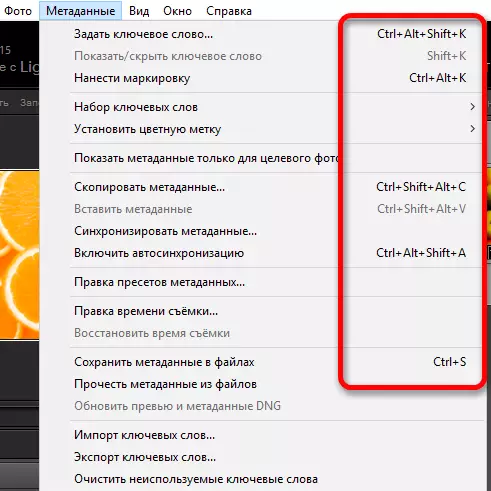
อ่านเพิ่มเติม: ปุ่มร้อนสำหรับงานที่รวดเร็วและสะดวกสบายใน Adobe Lightroom
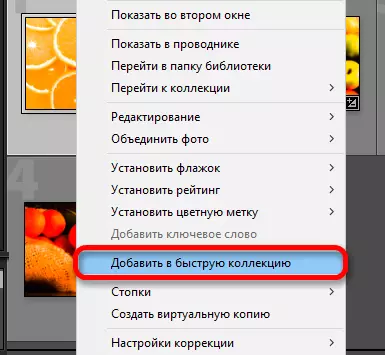
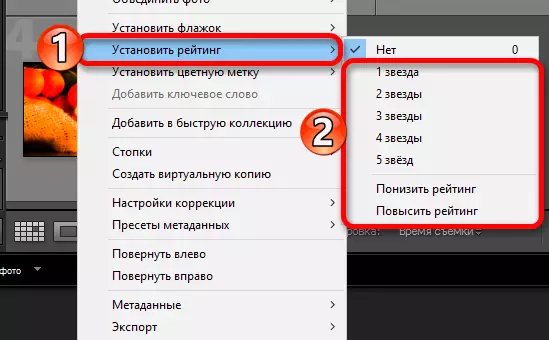
นี่เป็นวิธีที่ง่ายที่คุณสามารถประมวลผลภาพถ่ายหลายภาพด้วยการประมวลผลแบทช์ใน Lightroom
